
Vous devez au préalable effectuer le formatage de la partition de disque Linux si vous êtes un utilisateur Linux. En plus de cela, la procédure Linux Format Disk peut être utile à d'autres fins, telles que la modification du système de fichiers, la correction d'erreurs ou la suppression de toutes les données. Le formatage de la partition de disque Linux peut être actionné via deux techniques : à l'aide de l'interface graphique ou de l'interface de ligne de commande.
Partie 1. Vérifier la partition du disque dur avant le formatage
Vérifiez la partition du disque dur que vous souhaitez formater avant de faire quoi que ce soit d'autre. Cette étape est nécessaire pour déterminer le nombre de partitions de disques durs dont vous disposez et le système de fichiers qu'elles utilisent. Exécutez la commande lsblk, qui répertorie les périphériques de bloc, pour effectuer cette opération. Les périphériques blocs sont des fichiers qui représentent plusieurs types de matériel, notamment les lecteurs de CD/ROM, les lecteurs USB, les disques RAM et les disques durs.
lsblk
Le terminal affiche une liste de tous les périphériques de bloc avec des détails sur chacun :
- NAME : noms des appareils
- MAJ : MIN : Numéros d'appareils majeurs ou mineurs
- TAILLE : La taille de l'appareil
- TYPE : le type d'appareil
- RM : Si l'appareil est amovible (1 si oui, 0 si non)
- RO : Si l'appareil est en lecture seule
- MOUNTPOINT : point de montage de l'appareil
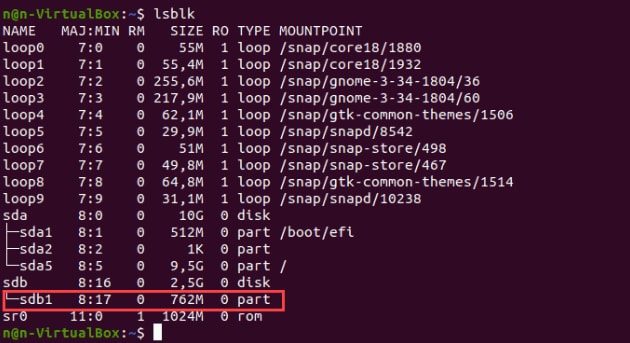
Ajoutez l'option -f pour afficher une liste avec des informations sur le système de fichiers.
Le terminal affichera la liste de tous les périphériques de bloc. Les partitions non formatées ne contiennent pas de données sur le système de fichiers actif.
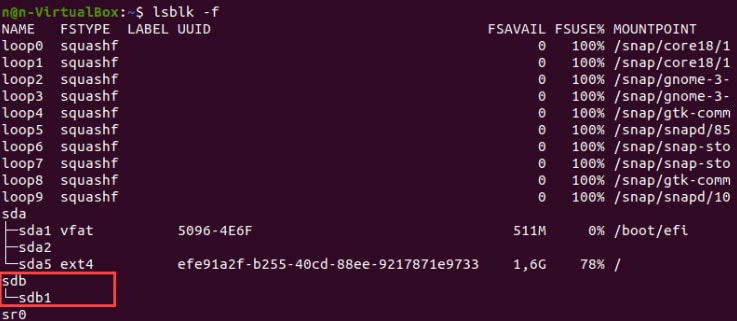
Partie 2. Comment formater une partition de disque dur sous Linux ?
Pour Win 7 ou version ultérieure (64 bits)
Pour macOS 10.12 ou version ultérieure
Selon les outils utilisés, il existe deux façons de formater le lecteur Linux. Celui est réalisé à l'aide de l'interface graphique via GParted, ce qui est plus pratique pour les utilisateurs ayant une formation moins technique. L'autre méthode consiste à partitionner le disque à l'aide de CLI, un processus complexe utilisé par les experts en technologie.
Selon le type de système de fichiers, il existe trois façons de formater les partitions de disque avec la commande mkfs :
1. Formater la partition du disque dur avec le système de fichiers ext4
Étape 1 : Utilisez la commande suivante pour formater une partition de disque avec le système de fichiers ext4 :
sudo mkfs -t ext4 /dev/sdb1
Étape 2 : Ensuite, utilisez la commande suivante pour confirmer la modification du système de fichiers :
lsblk –f
Le terminal listera tous les périphériques de bloc.
Étape 3 : Localisez la partition préférée et assurez-vous qu'elle utilise le système de fichiers ext4
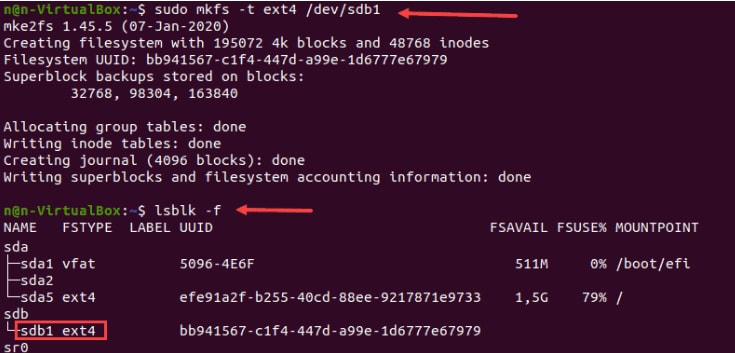
2. Formater la partition du disque dur avec le système de fichiers FAT32
Étape 1 : Pour un format de disque de système de fichiers FAT32, utilisez la commande suivante
sudo mkfs -t vfat /dev/sdb1
Étape 2 : Pour rechercher la partition sélectionnée dans la liste et confirmer la modification du système de fichiers, relancez la commande lsblk.
Étape 3 : Le résultat sera :
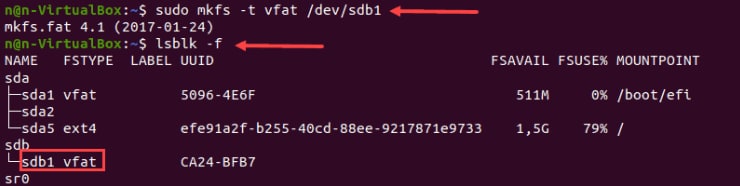
3. Formater la partition du disque dur avec le système de fichiers NTFS
Étape 1 : Pour formater une partition de lecteur, utilisez la commande mkfs pour le système de fichiers NTFS :
sudo mkfs -t ntfs /dev/sdb1
Lorsque le processus de formatage est terminé, le terminal imprime un message de confirmation.
Étape 2 : Après cela, confirmez la modification du système de fichiers en utilisant ce qui suit :
lsblk –f
Étape 3 : Identifiez la partition souhaitée et assurez-vous que le système de fichiers NFTS est utilisé.

Partie 3. Comment monter un disque ou une partition sous Linux ?
Créez un point de montage et montez la partition avant d'utiliser le disque. Pour accéder aux données sur les disques, on utilise un répertoire connu sous le nom de point de montage.
Étape 1 : Pour créer un point de montage, saisissez :
sudo mkdir -p [point de montage]
Étape 2 : Ensuite, montez la partition en exécutant la commande ci-dessous :
sudo mount -t auto /dev/sdb1 [point de montage]
Si l'opération réussit, il n'y a aucune sortie.

Étape 3 : Utilisez la commande ci-dessous pour voir si la partition est montée :
lsblk –f
La sortie sera :

Partie 4. Comment récupérer les données d'un disque dur formaté ?
Bien que la conservation d'une sauvegarde supplémentaire de vos fichiers et données importants reste toujours une excellente option, supposons que vous ayez formaté votre disque accidentellement ou sans réfléchir et que vous ayez perdu vos précieuses données sans sauvegarde préalable ; que faire dans une telle situation ? Dans ce cas, il est recommandé d'utiliser un logiciel de récupération fiable qui pourrait vous aider à récupérer vos fichiers perdus. Recoverit est la solution de récupération de disque dur de premier ordre pour récupérer vos données essentielles.
Étapes opérationnelles :
Étape 1 : Localisez les données Ext4 en les scannant
Installez le logiciel, numérisez, choisissez où les données Ext4 sont activées sur le disque dur et lancez la numérisation.

Étape 2 : Affichage des données Ext4 récupérées sur votre système d'exploitation Linux
Toutes les données récupérées de votre partition Ext4 Linux s'afficheront immédiatement après la fin de la procédure d'analyse.

Étape 3 : prévisualisez les fichiers numérisés
Affichez et localisez les fichiers récupérables une fois l'analyse terminée.

Étape 4 : Récupération des fichiers souhaités
À présent, vous pouvez sélectionner les fichiers particuliers que vous devez récupérer et cliquer instantanément sur le bouton Récupérer.

Conclusion
Linux est l'un des systèmes d'exploitation Unix à source ouverte les plus prisés. Dans le cas de Linux, le formatage d'une partition d'un disque dur est une procédure simple. Il vous faut vous concentrer sur quelques points et compléter Linux Format Disk de manière efficace. Vous possédez une méthode complète pour formater parfaitement le système de fichiers ext4, le système de fichiers FAT32 et le système de fichiers NTFS.
Pour Windows XP/Vista/7/8/10/11
Pour macOS X 10.10 - macOS 13
Foire aux questions
Que signifie la partition de format Linux ?
Le formatage prépare le système d'exploitation Linux pour une première utilisation. L'espace de stockage sur un appareil peut être mis à disposition via le formatage. En général, lorsque Linux est formaté, un ou plusieurs systèmes de fichiers sont formés.
Pourquoi est-il nécessaire de formater la partition du disque dur ?
Le formatage de la partition du disque dur vous permet de préparer votre disque dur pour sa première utilisation. Par ailleurs, il permet d'allouer de l'espace à l'installation du système d'exploitation, au stockage de données et à d'autres fins.
Que faire avant un formatage du disque Linux ?
Le formatage d'un disque dur supprime toutes vos données du disque dur. Pour éviter cela, nous vous suggérons de sauvegarder vos données si vous décidez de formater un disque dur sous Linux.
Comment formater un disque sous Linux ?
Avec Linux, l'effacement d'un disque n'est pas une tâche difficile. Vous disposez de trois méthodes faciles à utiliser pour rendre possible le processus mentionné ci-dessus.
Comment récupérer des données perdues accidentellement lors du formatage d'une partition de disque dur ?
Il existe une multitude de logiciels permettant de récupérer les données perdues lors du formatage. Toutefois, nous vous recommandons d'utiliser Recoverit, une solution unique pour tous vos problèmes liés à la récupération.
Qu'est-ce que la commande mkfs dans le système d'exploitation Linux ?
La commande mkfs signifie " créer un système de fichiers ", généralement utilisée pour créer un système de fichiers sur un support de stockage formaté, généralement une partition sur un disque dur (HDD). Un système de fichiers est un système permettant d'organiser une hiérarchie de répertoires, de sous-répertoires et de fichiers.
Dans quel but la commande Sudo est-elle utilisée ?
C'est l'une des commandes Linux fondamentales les plus connues qui vous permet d'effectuer diverses opérations nécessitant des autorisations administratives ou root. Habituellement, la commande s'exécute pendant quinze minutes.
Pourquoi la commande mkdir est-elle utilisée ?
Cette commande est généralement utilisée pour créer un ou plusieurs dossiers à la fois. Enfin, nous pouvons utiliser cette commande pour spécifier les permissions pour chaque guide.
cat_id_name :
Conseils et astuces Linux
 100% sécurité pour le téléchargement gratuit
100% sécurité pour le téléchargement gratuit

